クリスタ 手ぶれ補正の基本と設定方法
クリスタ 手ぶれ補正の基本的な設定手順

CLIP STUDIO PAINT EX Ver.4.0 買い切り版パッケージ [Windows / macOS]|【総ページ数360ページのスタートアップガイド付属】
クリスタで手ぶれ補正を設定する方法は驚くほどシンプルです。まずツールパレットから使用したいペンツール(Gペンや丸ペンなど)を選択し、サブツールからブラシを選びます。
参考)クリスタの手ブレ補正機能の使い方を解説【実用機能】
次にツールプロパティパレット内で「手ぶれ補正」の項目を見つけます。ここで0~100の範囲で数値を調整できるんですね。数字を大きくするほど補正効果が強くなり、小さくすれば補正が弱まります。
参考)手ブレ補正機能を使うにはどうしたらいいですか? - CLIP…
より詳細な設定を行いたい場合は、ツールプロパティ右下のスパナアイコンをクリックすると「サブツール詳細」パレットが開きます。ここでは速度による手ブレ補正や後補正など、さらに細かい調整が可能です。
設定した数値は選択中のサブツールごとに自動保存されるため、よく使うペンそれぞれに最適な補正値を設定しておくと作業効率が格段に上がります。
参考)【独自検証】クリスタ手ブレ補正の最適値は?プロ37名の調査と…
CLIP STUDIO公式サポート - 手ブレ補正機能の使い方
手ぶれ補正の数値による効果の違い
手ぶれ補正の数値を変えると、描画される線の仕上がりは劇的に変化します。独自検証によると、補正値0~10ではほとんど補正効果が見られず、ペンの動きがダイレクトに反映されます。
補正値20あたりから目に見えて効果が現れ始め、大きなブレが抑制されて線が安定してきます。50程度まで上げると多くの人が「線が綺麗になった」と実感できるレベルでブレが抑えられるんです。
プロのイラストレーターや漫画家37名を調査した結果、手ブレ補正値は10以下に収まっている方が大半でした。ただし30近くで使用している方が2名、100が1名と、描き手によって最適値は大きく異なることが分かります。
デジタル制作に慣れている方は10以下の数値に設定し、初心者の方は30~50に設定するケースが多いですが、これはあくまで目安。実際に自分で描きながら、しっくりくる数値を見つけることが何より大切です。
参考)線をキレイに!クリスタの手ブレ補正・修正方法まとめ!!
手ぶれ補正による描画遅延の実態
手ぶれ補正機能には便利な反面、数値を上げるほど「描画遅延」が発生するという注意点があります。これはソフトがペンの軌跡データを受け取ってブレを補正する計算を行い、結果を表示するまでに時間がかかるためです。
独自検証データによると、補正値100では約0.165秒の遅延が計測されました。人間は0.03~0.04秒程度の遅延から変化を知覚し始めるため、0.165秒という遅延は多くの人が明確に遅れを感じるレベルなんです。
手ブレ補正の数値を強くしすぎるとレスポンスが重くなり、作業しにくく感じる場合があります。ペンを動かしてから画面に線が表示されるまでのタイムラグが大きいと、思ったところに線が引けないストレスが生まれてしまいます。
描画遅延は手ブレ補正以外にも、PCのスペック、ペンタブレットの性能、液晶ペンタブレットのディスプレイ応答速度など複数の要因が関わります。例えばCintiq Pro 24は14ms、Wacom Oneは26msといった具合に、機材によって応答速度は様々です。
用途別おすすめ設定値の具体例
手ぶれ補正の最適値は、描く内容や個人の技術レベルによって大きく変わります。まずは低い数値3~8から試してみるのが良い方法で、ほとんど遅延を感じずにわずかな補正効果を得られます。
| 用途 | おすすめ数値 | メリット | 向いている作業 |
|---|---|---|---|
| スピード重視 | 0~5 | 遅延なし、ダイレクトな描画 | ラフ、アイデアスケッチ |
| バランス重視 | 10~20 | 遅延を感じにくく適度な補正 | 線画の清書、初心者向け |
| 安定性重視 | 30~50 | ブレをしっかり抑制 | 長い髪の毛、自然なカーブ |
| 最大補正 | 50~100 | 手ブレを完全に抑える | 直線、意図的な補正強化 |
目や髪の毛の細部など細かい部分を描き込む際は、補正が強すぎると狙った場所に線が引けなくなります。この場合は補正を10以下に下げるか、一時的にオフ(設定0)にするのがおすすめです。
よく使うペンツールを複製して「普段用(補正あり)」と「描き込み用(補正弱め)」の設定を用意しておくと、作業がスムーズに進みます。
手ぶれ補正設定の一括コピー方法
複数のペンに同じ手ぶれ補正設定を適用したい場合、便利な一括コピー機能が使えます。設定を変更した後、サブツール詳細パレットで設定項目の上で右クリックし「値のコピー」を選択します。
「同じグループ内のすべてのサブツールにコピー」「同じツール内のすべてのサブツールにコピー」「すべてのツール内のすべてのサブツールにコピー」という3つの選択肢から、適用範囲を選べます。youtube
iPad版など右クリックができない環境では、サブツール詳細パレット内の三角マークをタップすると同様のメニューが表示されます。この機能を使えば、お気に入りの設定を複数のペンに一気に適用できて作業効率が上がるんです。youtube
クリスタのスライダーでは0~50の範囲が広く表示されるように設計されており、これは多くのユーザーにとって実用的な数値がこの範囲に収まることを示唆しています。
参考)クリスタブラシの補正設定の意味を紹介します!!
速度による手ぶれ補正と後補正の活用
速度による手ぶれ補正の特徴と使い方
サブツール詳細パレットの補正カテゴリには「速度による手ぶれ補正」という便利な機能があります。これにチェックを入れると、ペンを動かす速度によって補正の強さが自動的に変化するようになります。
補正タイプには2種類あり、1つ目は「ゆっくり動かしたときに補正をかける」設定です。ペンをゆっくり動かすほど補正が強くなるため、丁寧に線を引きたい場面で効果を発揮します。
ただし注意点として、手ブレ補正の数値が30以上の場合、「ゆっくり動かしたときに補正をかける」設定は無効になってしまいます。そのため速度補正を活用したい場合は、基本の手ブレ補正値を29以下に設定する必要があります。
2つ目の「すばやく描いたときに弱く補正」は、ペンを速く動かした時に補正が弱くなる設定です。勢いのある線を描きたいときや、スピード感を重視する作業に向いています。
後補正機能で描いた後の線を整える
後補正は描画した後にキャンバス上の線を自動的に補正してくれる機能で、通常の手ブレ補正とは根本的に異なるアプローチです。書いた線の歪みを補正し、自動的にキレイな線に整えてくれるんですね。
サブツール詳細パレットの「補正」カテゴリで「後補正」にチェックを入れ、0~100の数値で補正の強弱を設定できます。数値が大きくなるほど後補正の効果も強くなります。
基本的には50以下で自分に合った数値を見つけるのがコツです。数値を50以上にすると急激に線が真っ直ぐに補正されるようになり、100に近づくとほぼ始点と終点を結ぶ直線になります。
この特性を逆手に取れば、フリーハンドで直線を描画できるペンとしても活用できます。またベクターレイヤーに描画する場合、後補正の数値が高いほど線に含まれる制御点の数が少なくなります。
手ぶれ補正と後補正の併用テクニック
手ぶれ補正と後補正は併用可能で、両方を組み合わせることでより理想的な線を描けます。ただし両方を強くかけすぎると、意図しない形状になることがあるため注意が必要です。
初心者のうちは手ブレ補正や後補正をやや強めに設定しておき、慣れてきたら徐々に数値を下げていくアプローチが推奨されています。これにより描画スキルの上達に合わせて最適な設定を見つけられます。
参考)クリスタで線が歪む時の対象方法!!(手ブレ・後補正)|山本電…
線が歪む時の対処方法としては「手ブレ補正設定」「後補正設定」「ツールを利用した補正・修正」の3つのアプローチがあります。状況に応じてこれらを使い分けることで、より綺麗な線画を描けるようになります。
補正機能に頼りすぎると上達しないのではという不安を持つ方もいますが、デジタル特有の描きにくさを補正機能でサポートしながら練習することは、むしろ効率的なスキルアップにつながります。
参考)ペンタブ初心者です。クリスタというソフトを使用しています。絵…
ペンタブの種類による設定の違い
板タブと液タブでは手ぶれ補正の最適値が異なることが多く、使用する機材に応じて設定を変えるのがおすすめです。液タブは画面に直接描くためアナログに近い感覚で手のブレを制御しやすい特徴があります。
一方で板タブは手元と画面が離れているため、慣れるまでは補正を少し強め(例えば20~30)に設定すると描きやすいと感じる方が多いようです。最終的には個人の感覚によるため、色々試してみることが大切です。
ペンタブレット側のドライバ設定も描き心地に大きく影響します。ワコムならワコムタブレットプロパティで筆圧感知レベルの調整ができ、これを変えることでも線の描きやすさは変わってきます。
液晶ペンタブレットのディスプレイ応答速度も遅延に影響する要因の1つです。例えばCintiq Pro 13は30ms、Cintiq Pro 24は14ms、XP-Pen Artist各モデルは14msといった具合に、機材によって応答速度が異なります。
線画を綺麗に仕上げる実践テクニック
クリスタ 手ぶれ補正が効かない時の対処法
手ぶれ補正を設定したのに効果が感じられない場合、いくつかのチェックポイントがあります。まずペンタブレットのドライバが正しくインストールされ、最新版になっているか確認してください。
マウスではなくペンタブレットで描いているか、デバイスが正しく認識されているかも重要なポイントです。実は手ブレ補正機能はペンタブレットでの描画を前提としており、マウス描画には適用されません。
クリスタのソフト自体を一度再起動してみるのも有効な対処法です。また「ファイル」メニューから「環境設定」→「タブレット」の設定で使用するタブレットサービスなどを確認してみましょう。
ペンタブレットの筆圧検知レベルが適切に調整されていないケースもあります。「ファイル」メニュー(macOSでは「CLIP STUDIO PAINT」メニュー)から「筆圧検知レベルの調節」を選択し、ダイアログで調整できます。
参考)思い通りの線を描くためのペン・ブラシの調整 href="https://tips.clip-studio.com/ja-jp/articles/1254" target="_blank">https://tips.clip-studio.com/ja-jp/articles/1254quot;試しておきたい…
CLIP STUDIO TIPS - 思い通りの線を描くためのペン・ブラシの調整
線画ペンのカスタマイズで作業効率アップ
クリスタのデフォルトペンをカスタマイズすることで、さらに描きやすい環境を作れます。線画に使いやすいデフォルトペンとしては、Gペン、リアルGペン、丸ペン、鉛筆、シャーペンなどがあります。
参考)【クリスタ】線画ペンのオススメを紹介。カスタマイズもすれば更…
Gペンは強弱がつけやすくきれいな線を引けるのが特徴で、リアルGペンは少し掠れたようなタッチが加わったペンです。丸ペンも強弱がつけやすく、Gペンよりも細かい線を引くことができます。
筆圧が弱めの方向けの設定として、サブツール詳細のブラシサイズ影響元設定を調整する方法があります。筆圧設定のグラフで、筆圧が弱い場合の出力を高く設定すると、軽いタッチでもしっかりした線が描けるようになります。
線画用のペンは手ブレ補正を高めに設定しておくと、きれいな線が描きやすくなります。サブツール詳細ウィンドウの補正カテゴリで手ブレ補正の数値を調整し、自分の描き方に合った設定を見つけましょう。
ブラシごとの補正設定の使い分け
クリスタの手ブレ補正機能はペンのブラシごとに個別設定が可能なため、用途に応じて複数の設定を用意しておくと便利です。よく使うペンそれぞれにちょうどいい手ブレ補正の数値を設定しておくと作業効率が格段に上がります。
例えばGペンの手ブレ補正は15前後に設定する方が多いですが、これも個人の描き方や好みに合わせて調整します。自分に合うように調整することが何より重要なんです。
参考)皆さんはクリスタで線画を描く時手ぶれ補正 - はいくつにして…
線画の清書には補正を強め(20~30程度)に、ラフや下書きには補正を弱め(0~10程度)に設定するといった使い分けも効果的です。作業の段階によって最適な補正値は変わってきます。
ペン入れのコツとしては、角を太く直線は細く描く、近いものは濃く太く遠いものは薄く細く描くといったテクニックがあります。こうした技法と適切な手ブレ補正設定を組み合わせることで、より魅力的な線画を描けます。
参考)【クリスタ】ペン入れのコツとおすすめの筆設定【線画】
制御点ツールで描いた後の線を修正
手ブレ補正だけでなく、描いた後の線を修正する方法も知っておくと便利です。クリスタのツールパレットで「線修正ツール」を選択し、サブツールパレット上部で「線修正」の中にある制御点ツールを使えます。
制御点ツールを使うと、既に描いた線の形状を後から調整できます。特にベクターレイヤーで描画した線は、制御点を使って滑らかに修正したり形を変えたりすることが可能です。
線をキレイに仕上げる方法として「手ブレ補正設定」「後補正設定」「ツールを利用した補正・修正」の3つのアプローチがあり、状況に応じてこれらを組み合わせるのが効果的です。
プロのイラストメイキング記事でも、線画制作時のペン設定やGペンの数値変更について詳しく解説されています。こうした実践的な情報を参考にしながら、自分なりの最適設定を見つけていくとよいでしょう。
参考)3.線画 href="https://tips.clip-studio.com/ja-jp/articles/1543" target="_blank">https://tips.clip-studio.com/ja-jp/articles/1543quot;プロのイラストメイキング:あずまあや #3href="https://tips.clip-studio.com/ja-jp/articles/1543" target="_blank">https://tips.clip-studio.com/ja-jp/articles/1543quot; …
でんたく先生の漫画教室 - 線をキレイに!クリスタの手ブレ補正・修正方法まとめ
TourBoxなど左手デバイスでの数値調整
手ブレ補正の数値調整を頻繁に行う場合、左手デバイスを活用すると作業効率が飛躍的に向上します。特にTourBox Eliteの触覚フィードバック機能を利用すると、振動に合わせて精確な回転操作で思うままに数値を変更できます。
数値でレスポンスや描きやすさにも関わってきますから、微調整をかけながら自分の操作に合う数値を見つけることが重要です。こういった細かい数値調整にはTourBoxのようなデバイスが非常に適しています。
クリスタのCLIP STUDIO TABMATEでも手ブレ補正の調整が可能です。「ファイル」メニューから「CLIP STUDIO TABMATE」→「CLIP STUDIO TABMATE設定」を開き、好みのモードに手ブレ補正の増減を割り当てられます。
参考)手ぶれ補正について - CLIP STUDIO ASK
左手デバイスに手ブレ補正の増減を割り当てておけば、描画中に素早く補正値を変更できます。細かい描き込みの時は補正を下げ、長い線を引く時は補正を上げるといった切り替えがスムーズに行えるようになります。
CLIP STUDIO PAINT EX 公式ガイドブック 改訂3版